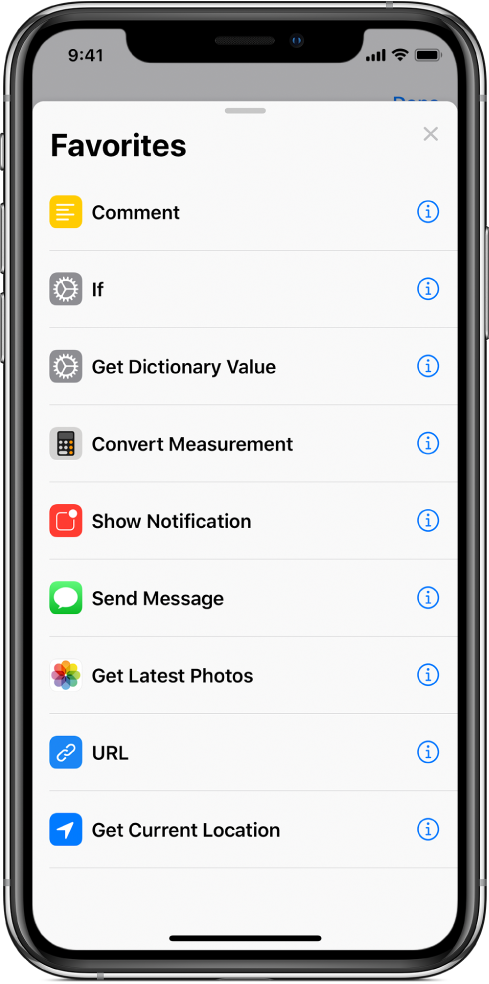शॉर्टकट में क्रिया सूची को नैविगेट करें
क्रियाएं शॉर्टकट के बिल्डिंग ब्लॉक्स होते हैं। जैसे ही आप अपने कस्टम शॉर्टकट में क्रियाएँ जोड़ते हैं, आप प्रत्येक क्रिया से संबंधित जानकारी देख सकते हैं, श्रेणी या खोज शब्द द्वारा उपलब्ध क्रियाओं की सूची को क्रमित कर सकते हैं और भविष्य के उपयोग के लिए पसंदीदा क्रियाएँ बना सकते हैं।
iOS 13 और iPadOS में, ऐप्स अपनी स्वयं की शॉर्टकट क्रियाएँ प्रकट कर सकते हैं। ये शॉर्टकट उचित क्रिया श्रेणी में क्रिया के रूप में उपलब्ध होते हैं।
नोट : किसी ऐप्लिकेशन शॉर्टकट का उपयोग करने के लिए आपको “ऐक्शन में ऐक्सेस की अनुमति दें” पर टैप करते हुए शॉर्टकट को अनुमति देनी पड़ सकती है।
किसी क्रिया के बारे में जानकारी देखें
मेरे शॉर्टकट
 में, किसी शॉर्टकट
में, किसी शॉर्टकट  पर टैप करें।
पर टैप करें।शॉर्टकट एडिटर में, ऐक्शन कैटगरी की सूची प्रदर्शित करने के लिए
 टैप करें।
टैप करें।सूची में क्रिया श्रेणी को टैप करें, फिर किसी विशिष्ट क्रिया के लिए
 टैप करें।
टैप करें।क्रिया का संक्षिप्त वर्णन दिखाई देता है जिसमें सामग्री प्रकार शामिल होता है जिसे इनपुट (यदि कोई हो तोi) और परिणामी आउटपुट के रूप में उपयोग किया जा सकता है। इनपुट और आउटपुट के बारे में अधिक जानने के लिए शॉर्टकट कैसे काम करता है, उसके बारे में देखें।

नुस्ख़ा : जैसे ही किसी शॉर्टकट में कोई क्रिया रखी जाती है आप ऐक्शन का विवरण प्रदर्शित करने के लिए ऐक्शन का नाम या आइकन टैप कर सकते हैं।
ऐक्शन की सूची सर्च करें
शॉर्टकट ऐप में, शॉर्टकट एडिटर में निम्न में से एक करें :
iPhone पर : स्क्रीन के नीचे
 टैप करें।
टैप करें।iPad पर : बाएँ साइडबार के ऊपर
 टैप करें।
टैप करें।
सर्च फ़ील्ड में शब्द दर्ज करें।
सूची को ऐसी क्रियाएँ दिखाने के लिए क्रमित किया जाता है जिनमें वह खोज शब्द हो। एकाधिक श्रेणियों में कई क्रियाओं एक्सप्लोर करने के लिए प्राप्त करें, ढूंढें, या जोड़ें के लिए खोज करके देखें। आप संगीत या ईवेंट, या आप जो ऐप्स या सेवाएं उपयोग करते हैं ऐसे विशिष्ट विषयों के लिए भी खोज कर सकते हैं।
किसी विशिष्ट श्रेणी में सभी क्रियाओं को देखें
शॉर्टकट ऐप में, शॉर्टकट एडिटर में निम्न में से एक करें :
iPhone पर : स्क्रीन के नीचे
 टैप करें।
टैप करें।नुस्ख़ा : आप ऐक्शन सूची प्रदर्शित करने के लिए ऊपर स्वाइप भी कर सकते हैं।
iPad पर : बाएँ साइडबार के ऊपर
 पर टैप करें।
पर टैप करें।
क्रिया श्रेणियों की सूची दिखाई देती है।
एक श्रेणी के नाम (जैसे, मीडिया या वेब) पर टैप करें।
आपके द्वारा चयनित श्रेणी से संबंधित सभी क्रियाएं सूची में दिखाई देती है, जिसे उपश्रेणियों द्वारा संगठित किया जाता है।
Siri द्वारा प्रस्तावित ऐक्शन देखें
Siri के सुझाव ऐक्शन सूची में दिखाई देते हैं और वह आपके द्वारा डिवाइस के उपयोग पर आधारित होते हैं।
शॉर्टकट ऐप में, शॉर्टकट एडिटर में निम्न में से एक करें :
iPhone पर : स्क्रीन के नीचे
 टैप करें।
टैप करें।iPad पर : ऐक्शन सूची के ऊपर दाईं ओर
 टैप करें।
टैप करें।
आप अपना डिवाइस कैसे इस्तेमाल करते हैं उसके आधार पर सुझाव देखने के लिए स्क्रोल डाउन करें।
Siri-प्रस्ताविक ऐक्शन सूची में दिखाई देते हैं।
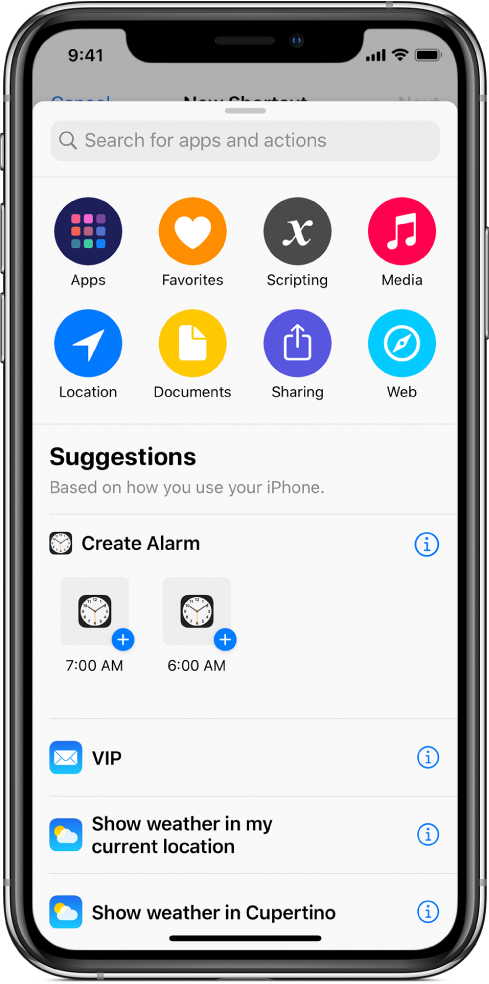
किसी क्रिया का वर्णन प्रदर्शित करने के लिए
 टैप करें।
टैप करें।
Siri में शॉर्टकट जोड़ने से संबंधित जानकारी के लिए सुझाए गए शॉर्टकट रन करें और अपनी आवाज़ के साथ शॉर्टकट चलाने के लिए Siri का उपयोग करें देखें।
किसी क्रियो को पसंदीदा के रूप में चिह्नित करें।
शॉर्टकट ऐप में, निम्न में से एक करें :
शॉर्टकट एडिटर में : उस क्रिया के आइकॉन पर टैप करें जिसके लिए आप पसंदीदा बनाना चाहते हैं।
ऐक्शन सूची में : उस
 ऐक्शन पर टैप करें जिसे आप पसंदीदा के रूप में चिह्नित करना चाहते हैं।
ऐक्शन पर टैप करें जिसे आप पसंदीदा के रूप में चिह्नित करना चाहते हैं।
 टैप करें।
टैप करें।क्रिया को “फ़ेवरिटेड” के रूप में चिह्नित किया जाता है और आपकी फ़ेवरिट सूची में जोड़ा गया है।
पसंदीदा क्रियाएं देखें
शॉर्टकट ऐप में, शॉर्टकट संपादक में निम्न में से एक कार्य करें :
iPhone पर : स्क्रीन के नीचे
 पर टैप करें।
पर टैप करें।iPad पर : क्रिया सूची के ऊपर दाईं ओर
 पर टैप करें।
पर टैप करें।
पंसदीदा टैप करें।
ऐसी क्रियाएं जिन्हें आपने पहले पंसदीदा के रूप में चिह्नित किया है सूची में दिखाई देती हैं।